تلعب الشبكات الاجتماعية دورًا أساسيًا في نشر الصور التي نلتقطها ، حيث نقوم بتحميلها على تطبيقات مثل Instagram و Facebook وحتى نشاركها على WhatsApp. نستخدم هواتفنا الذكية لالتقاط الصور باستمرار ، سواء للعائلة أو الرحلات أو الحفلات ، إلخ. ونريدهم أن يكونوا مثاليين ، وما هو أفضل منهم استخدم تطبيق Snapseed ، وإذا كان يعرف بعض الحيل في التعامل مع التطبيق بشكل أفضل من الأفضل.
لذلك سنرى بعض الحيل التي تجعل المهمة أسهل بالنسبة لنا ، ولدينا بعض الصور الرائعة حتى يتمكن الجميع من الاستمتاع بها ، والحصول على المزيد من "الإعجابات" و "الإعجابات".
كما نعلم بالفعل Snapseed هو تطبيق لتحرير الصورالتي تنتجها شركة Nik Software ، المملوكة الآن لشركة Google ، لنظامي التشغيل iOS و Android والتي تتيح للمستخدمين التقاط الصور وتطبيق المرشحات الرقمية. مع أكثر من مليون عملية تنزيل وتقييم 4,6 نجوم ، يمكننا القول أن هذا هو التطبيق الذي يسود مشهد تحرير الصور اليوم.
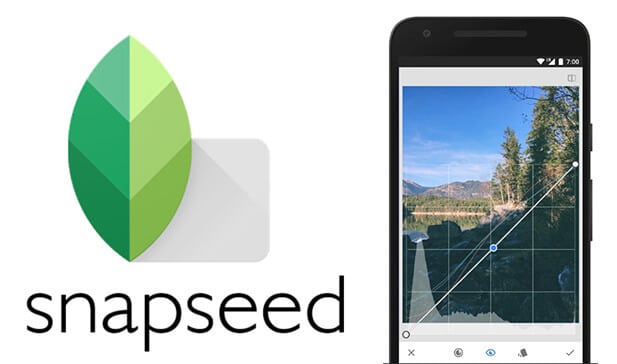
دعنا الآن نتعرف على هذه الأداة أكثر قليلاً ونرى ما نجده بمجرد فتحها: أ رمز "+" لإضافة الصورة المختارة لتعديلها. بمجرد الانتهاء من ذلك ، سترى أن هناك عددًا من المرشحات على الشاشة بأسماء مختلفة ، مثل صورة شخصية ، سلسة ، فرقعة ، إبراز و أكثر من ذلك بكثير.
في هذه الحالة اخترت هذه الصورة ، وفلتر Pop ، سنقوم الآن بتطبيق الأدوات التالية التي سنجدها:
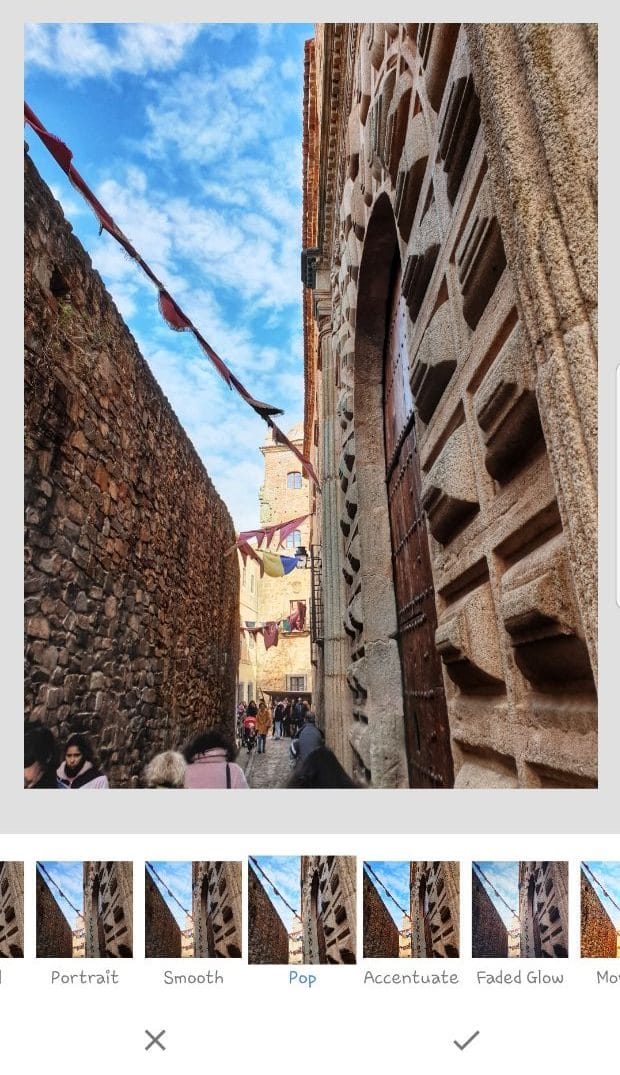
يمكنك اختيار تطبيقه أم لا ، ولكن إذا كنت تبحث عن نهاية مماثلة لتلك التي تظهر في هذه المرشحات ، فقم بتطبيقها ، و حتى لو لم تكن راضيًا عن النتيجة ، فلا داعي للقلق. سنعمل عليه كقاعدة وسنتعامل معها بالأدوات المختلفة التي يمتلكها Snapseed ، ونحصل على أفضل نتيجة ممكنة.
كما ترى ، هناك العديد من الخيارات والأدوات المتاحة لنا. لنتحدث عن الأول:
تحسين الصورة
إنها الأداة الرئيسية التي ستقوم بتعديل القيم مثل السطوع والتباين والتشبع والظلال والدفء وما إلى ذلك. ولكن في الجزء العلوي من الشاشة يمكننا رؤية "السطوع" وهو الخيار الأول الذي يظهر افتراضيًا.
أنت تعلم بالفعل أنه إذا قمت بتمرير إصبعك على الشاشة إلى اليسار أو اليمين ، فسوف ترفع أو تخفض القيم. ومن خلال القيام بذلك لأسفل أو لأعلى ، ستتمكن من الاختيار من بين الخيارات المتاحة "تحسين الصورة"، وهذا ما ذكرناه بالفعل.
الخيار "يسلط الضوء"على سبيل المثال يسمح لنا تحسين مناطق الصورة التي تم "حرقها" أو خفيفة جدًا. مع خيار "الظلال" إذا رفعنا القيم يمكننا الحصول على مزيد من المعلومات حول الصورة المعنية. إذا لم تعجبك النتيجة الهادئة ، فقد بدأنا للتو العمل مع Snapseed ، ولا يزال هناك واجب منزلي.

تفاصيل
في الخيار التالي من الأدوات لدينا "تفاصيل"أين يمكننا تحديد"هيكل"و"تحسين الحدة". القيم التي ستمنحنا المزيد من المعلومات و سيساعد في تحديد جوانب وتفاصيل الصورة المحررة. إذا كنت تأخذها إلى أقصى قيمها ، فستتمكن من تقديرها ، ولكن الشيء المثير للاهتمام هو أنك تستمر في المحاولة حتى تصل إلى النتيجة المرجوة.

كل ما يمكننا فعله بهذا التطبيق لا ينتهي هنا ، لأنه في الخيار التالي:
منحنيات
انتظر ، المنحنيات قادمة ، كما يقول التعبير ... سنتمكن من التعديل كما يشير اسمها منحنيات اللون، مثيرة للاهتمام لأننا نستطيع تعديل الألوان الرئيسية للصورة مثل الأحمر والأزرق والأخضر.
نختار اللون المطلوب الذي نريد تعديله ، على سبيل المثال ، إذا ظهرت الصورة مزرقة جدًا بسبب حدوث مصباح ، أو ضوء قريب جدًا باستخدام هذا الخيار ، فيمكننا خفض درجة اللون. إنه خيار يعمل على إصلاح أجزاء من الصورة لا نحبها كثيرًا ، ولكنه شيء يجب أن تلمسه قليلاً إذا لم تكن خبيرًا جدًا في هذا المجال ، حيث يمكن أن تفسد النتيجة النهائية. لذلك نوصي بالتنويع بما يكفي لمتابعة التحرير.

توازن اللون الأبيض
الأداة التالية التي سنستخدمها هي "توازن اللون الأبيض". في هذا الخيار الذي سنستخدمه بحذر شديد حتى لا تفسد الصورة ، يجب أن نستخدمه حتى يكون البياض الموجود في الصورة أبيضًا حقًا ، وليس أصفر أو متسخًا.
إذا ظهر شيء ما في صورتك كان أبيض في الأصل ، لكنه ظهر باللون الأصفر أو المزرق ، إذا تمكنا من تعديله بطريقة تجعله يظهر باللون الأبيض قدر الإمكان ، فسنحصل عمومًا على بقية الألوان بشكل جيد جدًا . لكنك تعلم بالفعل أنه سيعتمد على التصوير الفوتوغرافي نفسه ، ولن يكون هو نفسه أبدًا.
وسع
أداة أخرى نجدها تسمى Expand ، وهي وظيفة أخرى مذهلة يسمح لنا بتوسيع حجم الصور عن طريق ملء مساحة العمل الجديدة التي أنشأناها تلقائيًا، يمكننا إضافة السماء إلى تلك الصورة الطبيعية التي كانت قصيرة قليلاً في الأعلى ، وزيادة الجزء العلوي أو السفلي من المبنى الذي كان غير متوازن ...
يمكن أن يكون العمل المنجز على صورتنا مذهلاً ، لكن يجب ألا نسيء استخدامه كثيرًا لأنه سيكون مصطنعًا والنتيجة النهائية ليست مبهرجة للغاية.

في الصورة التي تراها ، قمت بعمل الخيار على الجوانب الأربعة ، وقمت بتوسيع السماء وجدران الجدار على اليسار والواجهة على اليمين قليلاً. مما يعطي إحساسًا آخر بالتصوير الفوتوغرافي.
ما يفعله التطبيق هو نسخ النسيج بالقرب من الحافة لمنحنا مساحة أكبر. من الواضح أن النتيجة ستعتمد إلى حد كبير على مدى تعقيد النسيج ، ولكن في حالة الأسقف أو الجدران ، فإن ما تحققه سيكون مفاجئًا. وبنفس الطريقة ، يسمح لنا بتصحيح منظور الصورة بشكل طفيف ، لذلك إذا كنت غير متوازن إلى حد ما ، يمكنك تعديله لجعله يبدو أكثر أمامية.
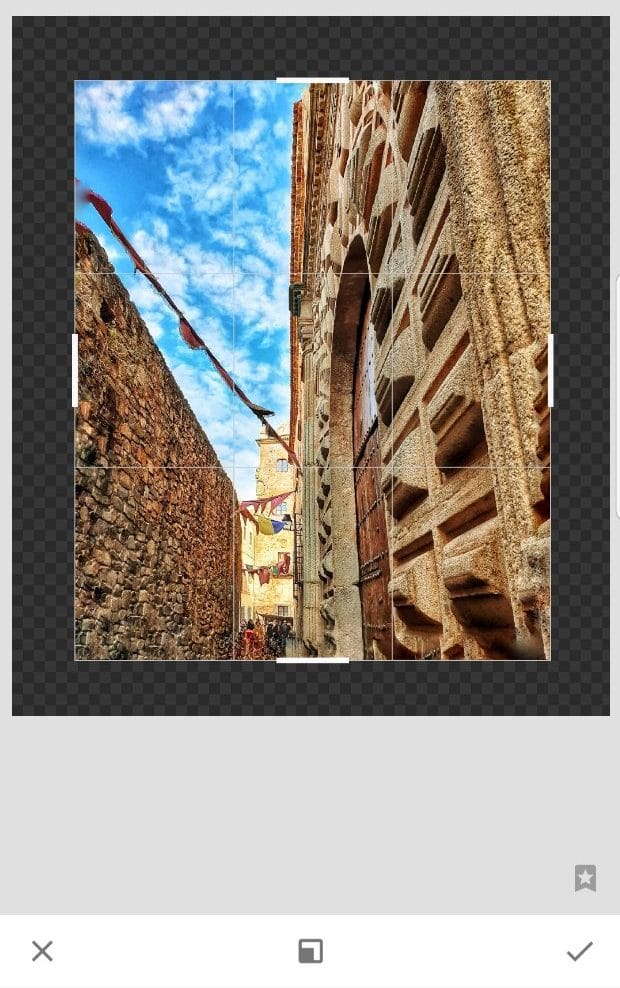
انتقائي
مع هذه الأداة نستطيع تحرير أجزاء من الصورة بشكل منفصلبمعنى آخر ، لدينا إمكانية تعديل ، على سبيل المثال ، السماء ، دون تغيير الواجهة في هذه الحالة. يسمح لنا بتغيير الخيارات مثل السطوع والتباين والتشبع وهيكل الصورة. في هذا المثال ، قمنا بتعيين قيم عالية جدًا بحيث يمكن رؤيتها على أنها تغيرت الشدة فقط في جزء من السماءبينما لم تتأثر الواجهة بهذه التغييرات.
لمعرفة المنطقة التي ستتأثر ، يجب أن تفعل بإصبعين تكبير أو تصغير (تكبير أو تصغير) لجعل هذه المنطقة أكبر أو أصغر ، وستؤثر هذه التغييرات فقط على تلك المنطقة التي نحددها.
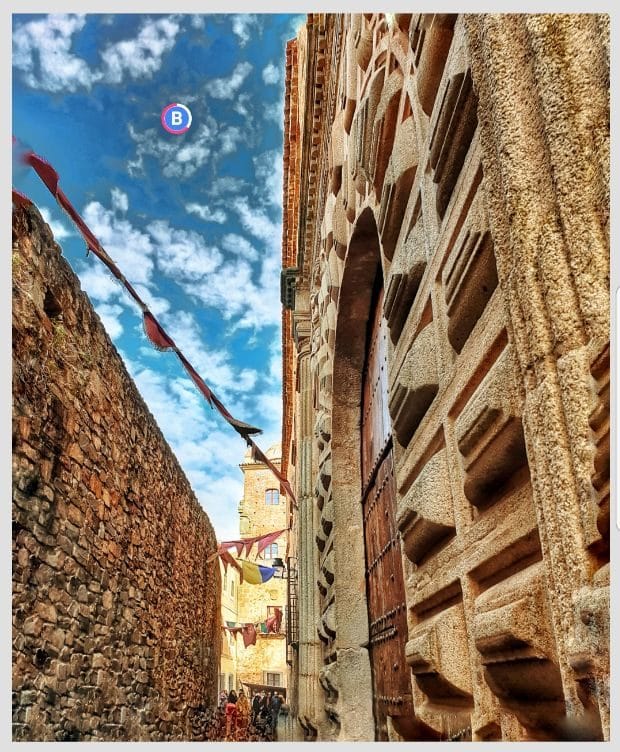
كيف ترى السماء الآن تبرز بشكل كبير ، دون تغيير الواجهة أو الجدار ، وأيضًا باستخدام الأدوات التي رأيناها حتى الآن نحصل على النتيجة التي نراها. إذا أردت ، يمكنك نسخ تلك الإعدادات المحددة ، بالنقر فوق الحرف الذي يظهر عند تحديد هذا التأثير ، وستظهر سلسلة من الخيارات ، يمكنك لصق هذه الإعدادات ونسخها في منطقة مختلفة من الصورة. إذا كان ذلك يرضيك ، فيمكنك توفير الوقت والجهد ، وإلا قمت بمسحها وهذا كل شيء.
فرشاة
الآن دعنا نذهب باستخدام أداة الفرشاة التي ستساعدك على إنشاء تأثيرات ببراعة الرسام. يتم استخدامه لإزالة أو إعطاء أهمية لأجزاء من الصورة ، حسب رغبتنا ، أو لترك بعض المناطق بالأبيض والأسود ، و / أو إبراز لون.
يؤدي تمرير إصبع واحد على هذه الشاشة إلى إظهار فرشاة توفر خيارات تحرير متقدمة. إذا كنت تريد تغيير حجم الفرشاة ، فقم بتكبير الصورة أو تصغيرها. يلمس
للوصول إلى قائمة تأثيرات الفرشاة ، والتي تنطبق فقط على مناطق محددة من الصورة:
- الضوء والتعرض: يمكنك تفتيحها أو تعتيمها بمهارة.
- التعرض: يمكنك زيادة أو تقليل تعرضهم.
- درجة الحرارة: يمكنك إضافة نغمات باردة أو دافئة إليها.
- التشبع: يمكنك زيادة شدة اللون أو تقليلها.
في كل وضع فرشاة ، حدد
o
لتغيير العتامة ، أو "الممحاة" لإلغاء تأثيرات الفرشاة في المناطق التي قمت بتطبيقها عليها. يلمس
لمعاينة ضربات الفرشاة باللون البرتقالي.
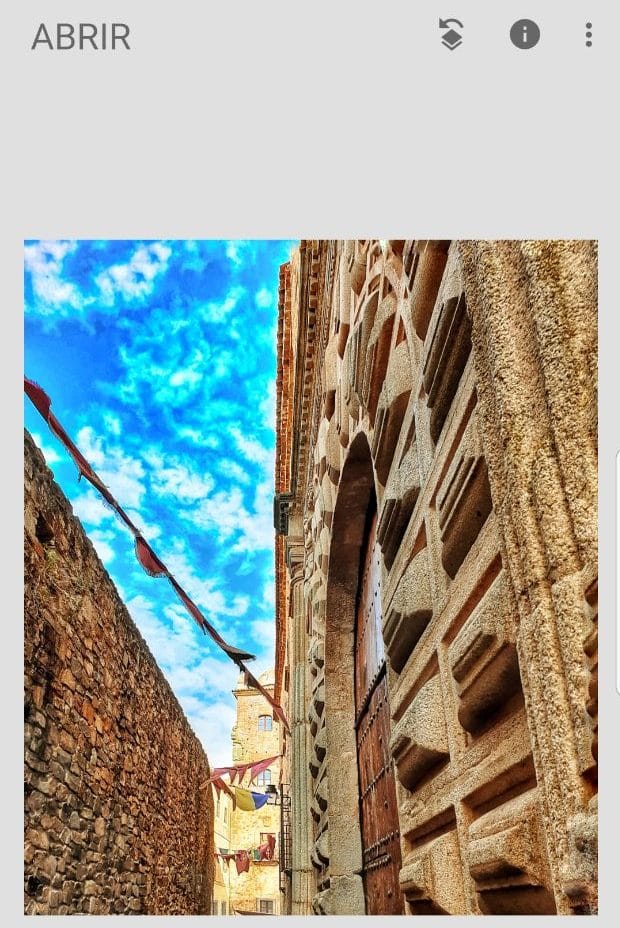
إذا لاحظت ، فقد قمت بتطبيق الفرشاة على باب الواجهة ، مع إبراز لون الخشب ، الذي ظهر سابقًا باهتًا في الصورة الأصلية. كيف ترى في الجزء السفلي عند تحديد الفرشاة ، لديك خيارات لتعديل الضوء والتعرض والتعرض ودرجة الحرارة والتشبع. إنها بلا شك مجرد عينة من كل ما يمكنك فعله باستخدام تطبيق Snapseed هذا.
انظر إلى نتيجة الصورة الأصلية إلى تلك التي تم تحريرها باستخدام Snapseed ، فأنا لست محترفًا بأي وسيلة ، والنتيجة تثبت ذلك ، ولكن كما ترى يمكنك التقاط صورة مختلفة تمامًا باستخدام أحد أفضل تطبيقات تحرير الصور .


خطر مضاعف
كلنا نحب تلك الصور التي تظهر فيها صورة داخل صورة أخرى ، مثل الصورة التي سنراها الآن ، مع وجود برج داخل قارب.

لاستخدام هذا الخيار من Snapseed ، والذي يتيح لنا أن نكون مبدعين إلى أقصى حد ، يجب أن نختار الصورة الأولى وهي في هذه الحالة صورة قارب (يمكنك اختيار الموضوع الذي يعجبك أكثر بالطبع) ، ثم تعديله لاحقًا حسب رغبتنا.
عندما نقوم بتحريره بالأدوات التي عرفناها حتى الآن ، يجب أن نستخدمها من الداخل الأدوات: التعرض المزدوج. تظهر عدة خيارات ، بأيقونات مختلفة في الأسفل ، الأول هو صورة بامتداد «+» سيسمح لنا ذلك باختيار الصورة الثانية الذي سنضيفه إلى الأول.
الأيقونة التالية التي تظهر هي سلسلة من الملصقات المستخدمة لتطبيق التأثيرات على هذه الصورة الثانية مثل إضافة الوضوح ، وجعلها أغمق أو أفتح ، إلخ. وأخيرًا ، أ قطرة يمكننا من خلالها تنظيم شدة الشفافية من هذه الصورة الثانية.
يجب أن نضع الصورة حسب رغبتنا وفي الموضع المطلوب ؛ بغض النظر عن الشكل الذي تبدو عليه بقية الصورة التي نستخدمها وطبق الخيارات التي نحبها أكثر من غيرها. نحن نقبل و ... لم ننتهي.
بالإضافة إلى ذلك ، لم تكن الصورة بالشكل الذي نريده ، لذلك يجب أن نضغط على رمز التراجع 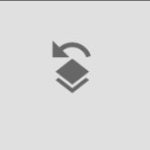
في الجزء العلوي من الهاتف ثم اضغط على «مشاهدة الإصدارات» ثم على «التعرض المزدوج». الآن تظهر الفرشاة التي يجب أن نختارها وزيادة الصورة الرئيسية سنستخدم أصابعنا كفرشاة واعتمادًا على كيفية رسمنا ، ستظهر الصورة الثانية حيث نرسم ، والآن لدينا صورتنا المعدلة جاهزة والتعرض المزدوج انتهى ، كما نرى أدناه.


كما ترى ، يمكننا إجراء العديد من التحسينات على التصوير الفوتوغرافي لدينا ، مع القليل من الوقت وممارسة هذه الحيل ستساعدنا على أن نكون فنانين في تحرير الصور.